Win10如何安装pdf虚拟打印机?在windows 10操作系统中我们要将图片转换成pdf的话可以通过pdf虚拟打印机直接进行转换,无需使用第三方软件,简单便捷。近期有win10系统的用户反应系统中没
Win10如何安装pdf虚拟打印机?在windows 10操作系统中我们要将图片转换成pdf的话可以通过pdf虚拟打印机直接进行转换,无需使用第三方软件,简单便捷。近期有win10系统的用户反应系统中没有pdf虚拟打印机,该怎么办呢?针对这样的问题在本文中小编给大家分享下win10中安装pdf虚拟打印机的详细操作方法!
步骤如下:
1、按下win+s打开搜索,输入:控制面板 点击打开控制面板;
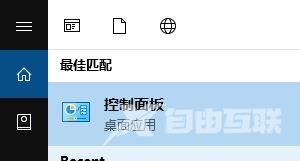
2、进入控制面板界面后,在设备和打印机界面中,点击添加打印机项,在弹出的窗口中点击我所需要的打印机未列出按钮,如下图所示:

3、接着点击【通过手动设置添加本地打印机或网络打印机】,点击下一步;
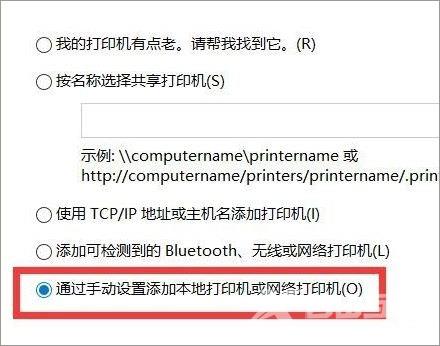
4、点击【创建新端口】,在端口类型中选择 Local Port ,点击下一步;
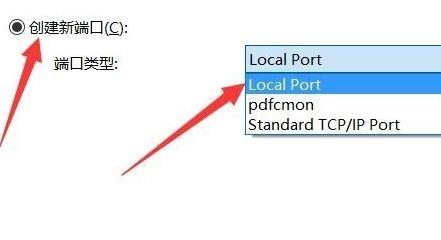
5、在选择打印机器型号左侧厂商下方选择:Microsoft,然后在右侧选择Microsoft Print To PDF,然后点击下一步即可完成虚拟打印机安装;
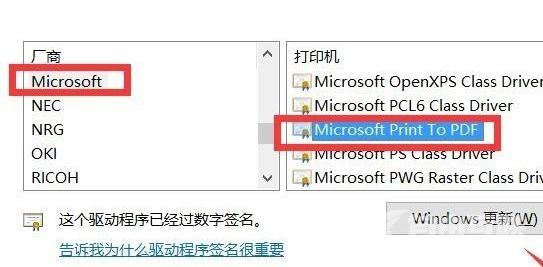
通过上述方法我们便成功的在win10系统中添加虚拟打印机了,除了以上方法之外我们还可以通过系统中的程序和功能 进行添加,操作方法:
按下win+s打开小娜,搜索 windows 功能,在结果中点击 启用或关闭Windows 功能;
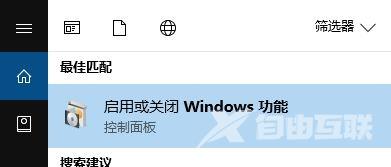
在添加或删除Windows功用界面实现开启Microsoft Print TO PDF虚拟打印机的安装即可!
以上便是小编给大家分享的关于win10 pdf打印机安装的详细操作方法。
